فهرست
که تاسو په Excel کې د یو ټاکلي قطار لاندې د ټولو قطارونو د حذف کولو لپاره د ځینو اسانه لارو په لټه کې یاست، نو تاسو په سم ځای کې یاست. په دې مقاله کې د میتودونو په تعقیب، تاسو به وکولی شئ د یو ځانګړي قطار لاندې خپل ناغوښتل شوي قطارونه په اسانۍ او مؤثره توګه حذف کړئ نه دا چې په لاسي ډول یې ترسره کړئ.
کاري کتاب ډاونلوډ کړئ
5> ټول قطارونه ړنګ کړئ د یو ټاکلي قطار لاندې
په Excel کې د یو ځانګړي قطار لاندې د ټولو قطارونو د حذف کولو 6 لارې
ما د " XYZ شرکت " لاندې ډیټا جدول کارولی دی چې ورسره زه به په Excel کې د یو ځانګړي قطار لاندې د ټولو قطارونو حذف کولو لپاره ترټولو اسانه میتودونه تشریح کړم. د دې هدف لپاره ما د مایکروسافټ ایکسل 365 نسخه کارولې ده، تاسو کولی شئ د خپلې اسانتیا سره سم بله نسخه وکاروئ. د قطارونو اختیار
راځئ چې ووایو، تاسو غواړئ وروستي درې قطارونه حذف کړئ چې معنی یې د محصول په توګه د پانت لپاره قطار 11 ته قطار 13 . تاسو کولی شئ دا د د شیټ قطارونو حذف کړئ اختیار په کارولو سره ترسره کړئ. د حجره B11 د قطار 11
➤د CTRL+SHIFT+ ➜ + فشار ورکړئ غوره کړئ ⬇
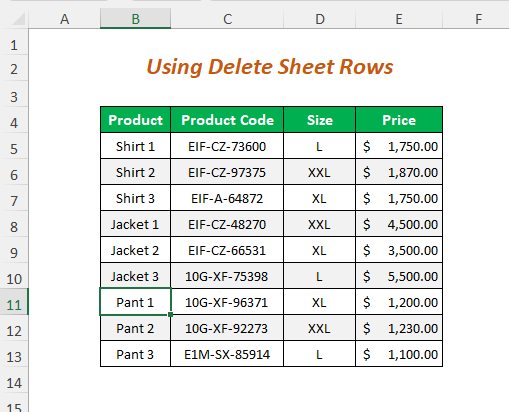
بیا، د وروستیو دریو قطارونو ټولې حجرې به غوره شي.
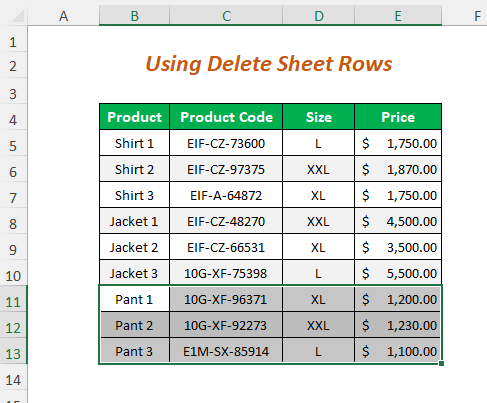
پړاو-02 :
➤ کور ټب>> حجرو ډراپ ډاون>> ړنګول ته لاړ شه Dropdown>> د شیټ قطارونه ړنګ کړئ اختیار
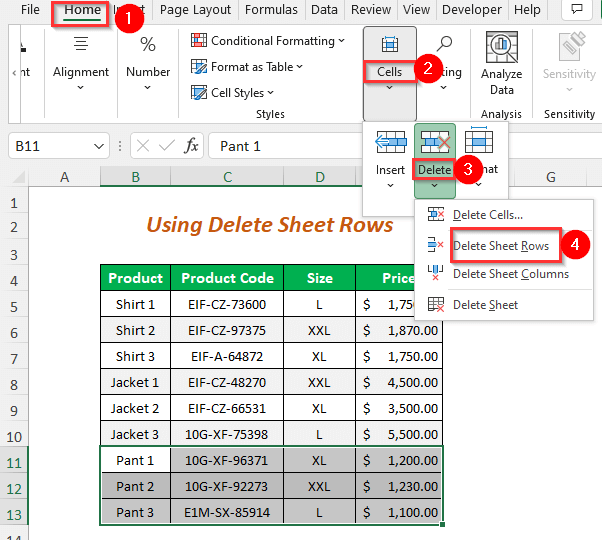
پایله :
په دې ډول،د یوې ټاکلې لاندې ټول ناغوښتل شوي قطارونه به حذف شي.
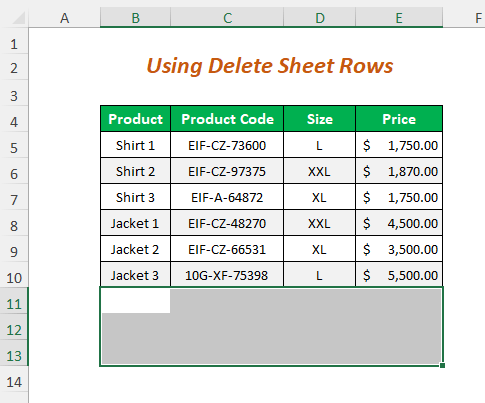
11> نور ولولئ: په Excel کې د قطارونو حذف کولو څرنګوالی: 7 میتودونه
طريقه-2: د موږک سره د يو ټاکلي قطار لاندې د ټولو قطارونو په ړنګولو کلیک وکړئ
که تاسو د جاکټ 3 لپاره د قطار لاندې قطارونه حذف کول غواړئ نو تاسو کولی شئ دا یوازې د موږک سره ترسره کړئ. کلیک وکړئ.
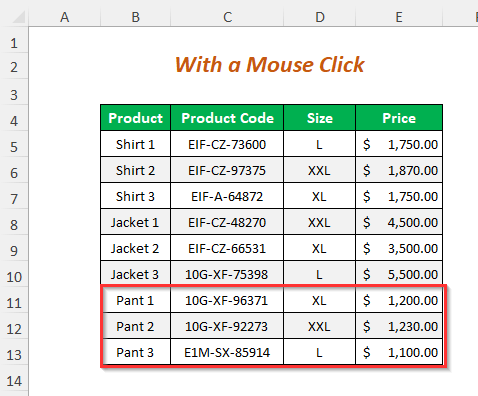
قدم-01 :
➤ پړاو-01 د طریقه تعقیب کړئ 1
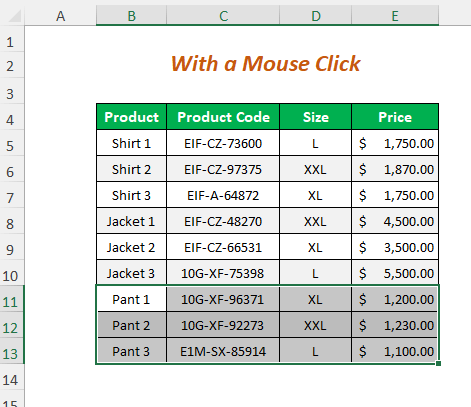
قدم-02 :
➤په خپل ماوس کې ښي کلیک وکړئ
➤ انتخاب کړئ حذف اختیار
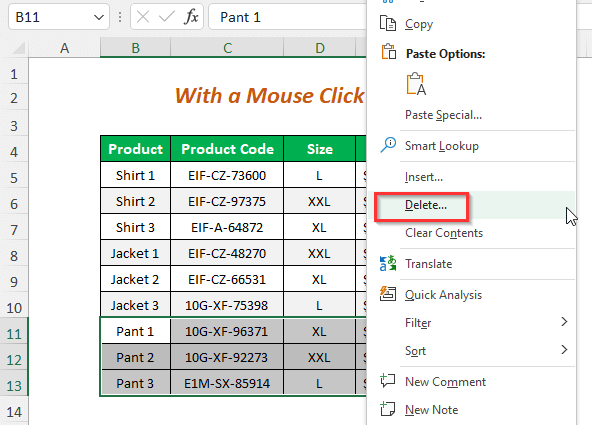
بیا، حذف وزرډ به ښکاره شي.
➤ټول قطار انتخاب کړئ ټول قطار اختیار او فشار ورکړئ ښه
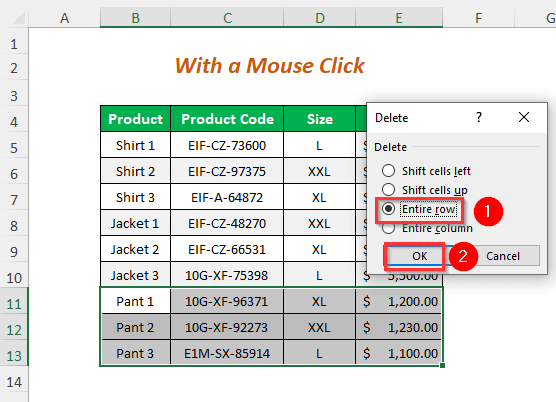
11>نتیجه :
وروسته، تاسو به وکولی شئ لرې کړئ د جاکټ 3 لپاره د یو ځانګړي قطار لاندې قطارونه.
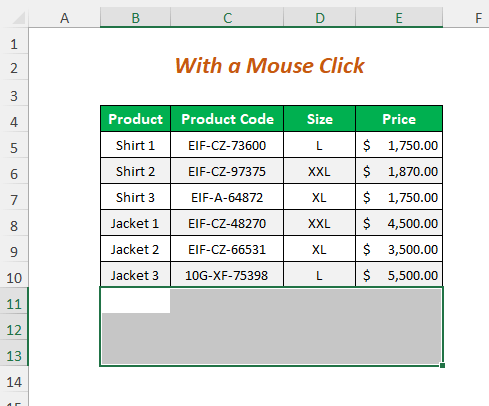
نور ولولئ: څنګه په Excel کې ډیری قطارونه د شرایطو سره حذف کړئ (3 لارې)
طریقه-3: د نوم بکس کارول
تاسو کولی شئ د نوم بکس د یو ټاکلي قطار لاندې ټول قطارونه حذف کړئ لکه د <6 لپاره قطار>جاکټ 3 .
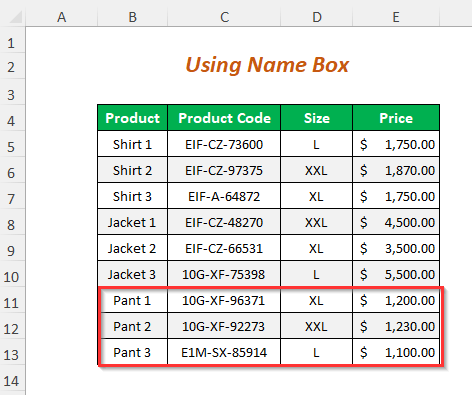
پړاو-01 :
➤ نوم بکس سیمه غوره کړئ.
24>
➤ ډول د قطارونو سلسله چې تاسو یې حذف کول غواړئ.
په دې حالت کې، حد دی 11:13
25>
له هغې وروسته، تاسو تاسو به وکولی شئ ناغوښتل شوي قطارونه په اوتومات ډول وټاکئ.
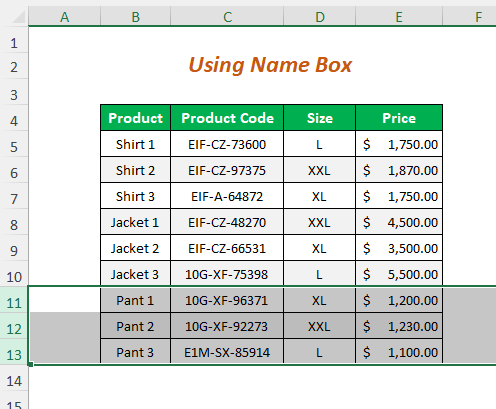
➤ مرحله 2 د میتود-1 یا تعقیب کړئ میتود-2
نتیجه :
په دې توګه تاسو کولی شئ حذف کړئد جاکټ 3
27>
لپاره د قطار لاندې ټول قطارونه نور ولولئ: په Excel کې د معیارونو پراساس د قطارونو حذف کولو لپاره د میکرو کارولو څرنګوالی ( 3 لارې)
ورته لوستل:
- څنګه په Excel کې د بل لیست پراساس قطارونه حذف کړئ (5 میتودونه)
- ایکسیل VBA: قطار ړنګ کړئ که چیرې حجره خالي وي (یو بشپړ لارښود) 29>11>VBA په Excel کې هر بل قطار حذف کولو لپاره (6 معیارونه)
- څنګه په ایکسل کې ډیری قطارونه په یوځل حذف کړئ (5 میتودونه) 29>11>په Excel VBA کې پټ قطارونه حذف کړئ (تفصیل تحلیل) <30
طریقه-4: د یو ځانګړي قطار لاندې د ټولو قطارونو د حذف کولو لپاره د VBA کوډ کارول
تاسو کولی شئ د یو ځانګړي قطار لاندې ټول قطارونو حذف کولو لپاره د VBA کوډ څخه کار واخلئ لکه دلته زه به وروستي درې قطارونه حذف کړم.
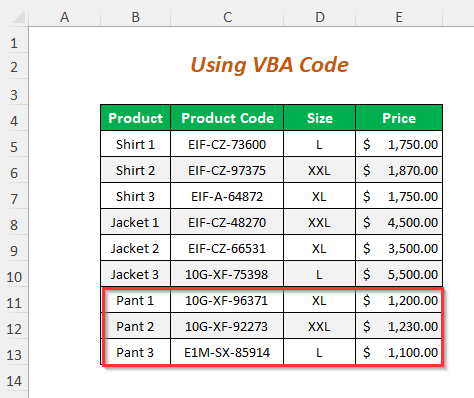
قدم-01 :
➤ Developer Tab> ته لاړ شئ ;> Visual Basic اختیار
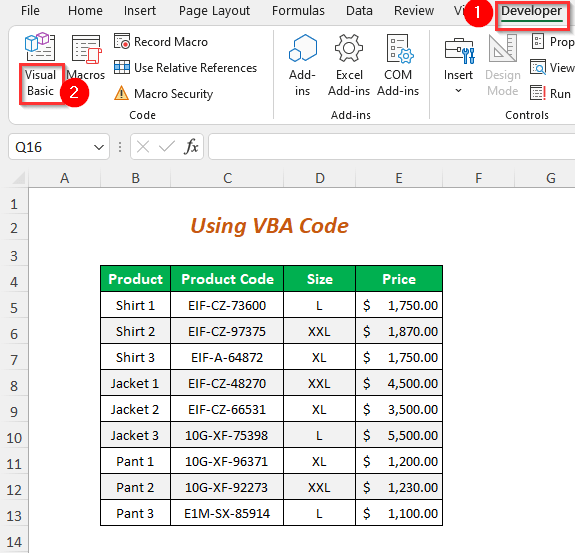
بیا، Visual Basic Editor به خلاص شي.
➤ لاړ شئ ته داخل کړئ Tab>> Module اختیار
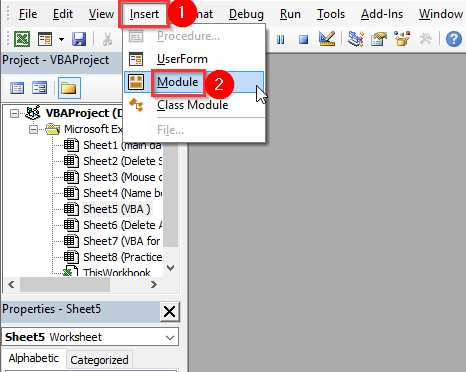
وروسته له دې، Modu le1 به جوړ شي.
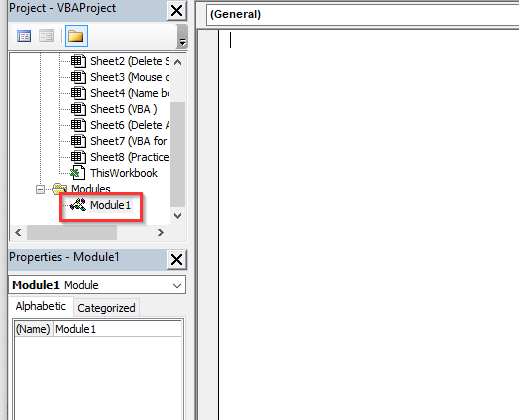
ګام-02 :
➤ اوس دلته لاندې کوډ ولیکئ.
7303
دلته VBA د شیټ نوم دی او 11 هغه قطار ته اشاره کوي چې تاسو غواړئ پاتې قطارونه حذف کړئ.
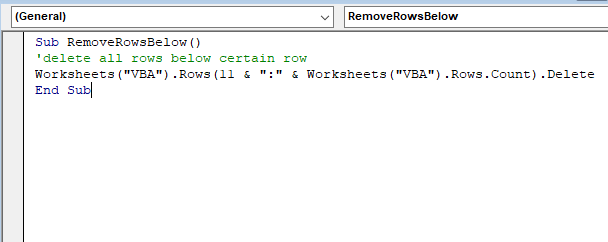
➤ فشار ورکړئ F5
پایله :
بیا، تاسو به لاندې جدول ترلاسه کړئ چیرې چې تاسو به وکولی شئ لرې کړئ ناغوښتل شوي قطارونه.
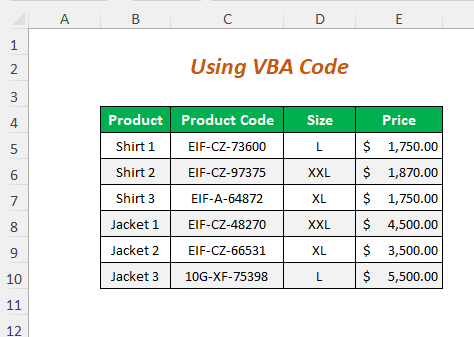
لوستلنور: په Excel کې د ټاکل شوي قطارونو حذف کولو څرنګوالی (8 طریقې)
طریقه - 5: د وروستي فعال قطار لاندې ټولې قطارونه حذف کول
فرض کړئ، تاسو غواړئ ټول خالي حذف کړئ د معلوماتو جدول لاندې قطارونه. تاسو کولی شئ دا په اسانۍ سره د خالي قطارونو په پټولو سره ترسره کړئ.
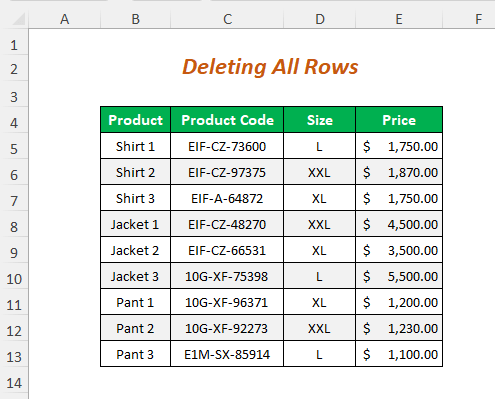
Step-01 :
➤ هغه سیل غوره کړئ چیرې چې تاسو غواړئ د قطارونو د لیرې کولو لپاره.
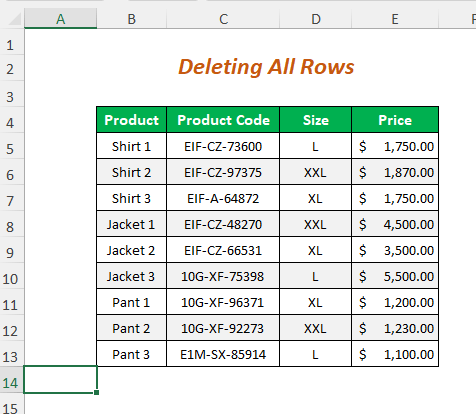
➤کیس CTRL+SHIFT+ ⬇
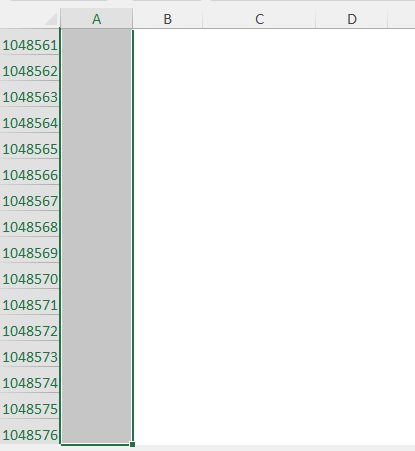
➤ فشار ورکړئ CTRL+SHIFT+ ➜
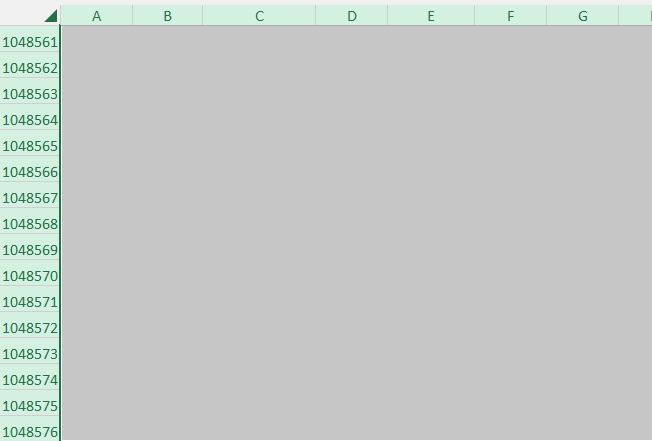
په دې توګه، ټول نه کارول شوي حجرې به غوره شي.
➤په خپل ماوس کې ښي کلیک وکړئ
➤ انتخاب کړئ پټ کړئ اختیار
42>
پایله :
بیا، تاسو به وکولی شئ د ډیټا جدول لاندې ټول قطارونه په لاندې ډول پټ کړئ. قطارونه ړنګ کړئ (د بونس تخنیکونو سره)
طریقه - 6: د VBA کوډ سره د وروستي فعال قطار لاندې ټولې قطارونه حذف کړئ
که تاسو غواړئ د وروستي فعال قطار لاندې قطارونه حذف کړئ د فعال قطار په شمول تاسو کولی شئ د VBA کوډ وکاروئ. راځئ چې ووایو، دلته زموږ وروستی فعال قطار د پینټ 1 لپاره قطار دی او موږ به د دې فعال قطار په شمول لاندې قطارونه لرې کړو.
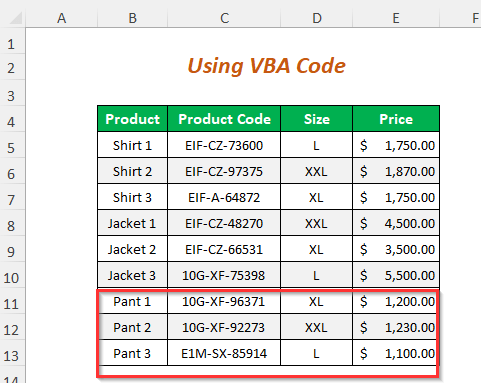
مرحله-01 :
➤ مرحله-01 د طریقه-4
9672
ActiveCell.Row تعقیب کړئ د فعال قطار قطار شمیره به بیرته راستانه کړي او قطارونه. شمیره به په Excel کې قطارونه شمیري او د لاندینۍ ترټولو قطار شمیره بیرته راولي او دا دوه شمیرې به د دې لپاره حد وي. قطارونه
په پای کې، دا قطارونه به حذف شي.
45>
ګام-02 :
➤هغه قطار غوره کړئ چیرې چې تاسو غواړئ قطارونه حذف کړئ
➤ لاړ شئ Developer Tab>> Macros اختیار
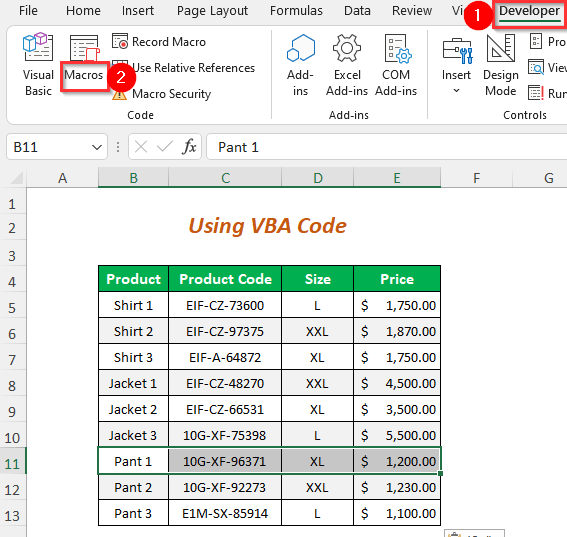
بیا ماکرو وزرډ به پاپ اپ شي
➤ وټاکئ Rmvall د ماکرو نوم (د <11 لپاره کارول شوی نوم>VBA کوډ)
➤ فشار چلول
47>
پایله :
<0 بیا، تاسو به لاندې پایله ترلاسه کړئ 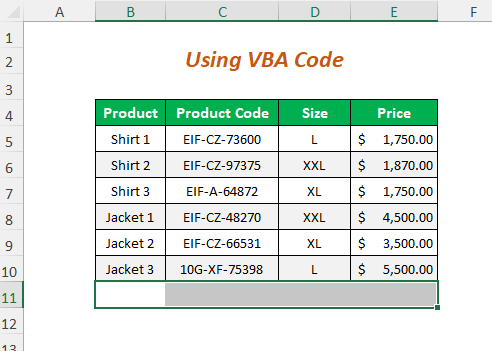
نور ولولئ: څنګه د VBA په کارولو سره قطار حذف کړئ (14 لارې)
تمرین برخه
په خپله د تمرین کولو لپاره موږ د تمرین برخه په لاندې پاڼه کې چمتو کړې ده لکه د تمرین . مهرباني وکړئ دا پخپله وکړئ.
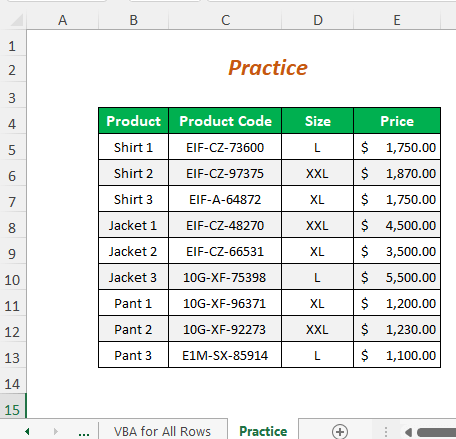
پایله
په دې مقاله کې، ما هڅه وکړه چې د یوې ټاکلې قطار لاندې ټول قطارونه په مؤثره توګه حذف کولو لپاره ترټولو اسانه لارې پوښښ کړم. هیله ده چې ګټور به مو وي. که تاسو کوم وړاندیز یا پوښتنې لرئ نو وړیا یې له موږ سره شریک کړئ.

